【STK11官方Tutorial学习笔记】Lesson3:对象属性
Lesson 3 Object Properties
对应文档:STK - Modify STK Object Properties (agi.com)
每一个 STK 对象都有与之相关的属性。本节中将以我们在 Lesson 2 中创建的 空中目标CircularSat 和地面目标 Bloomington 的 Sensor 为例,尝试修改其属性。
修改卫星属性
为了方便观察,首先将地图中的视野聚焦到 CircularSat。右击对象浏览器中的 CircularSat,点击 zoom to,调整相机视角。然后将 3D 地图窗口移至右侧,方便接下来的属性编辑。

右击对象浏览器中的 CircularSat,点击属性 (Properties)。
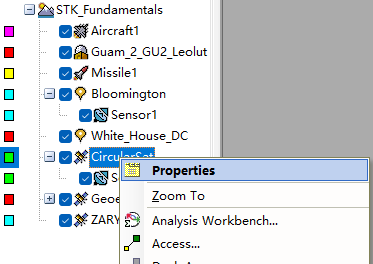
调整弹出窗口的大小。
修改轨道参数
首先修改卫星的轨道 (orbit) 属性。点击属性窗口中的 Basic>Orbit 修改升交点 RAAN 值为 -60。点击下方的 Apply 以应用该修改。
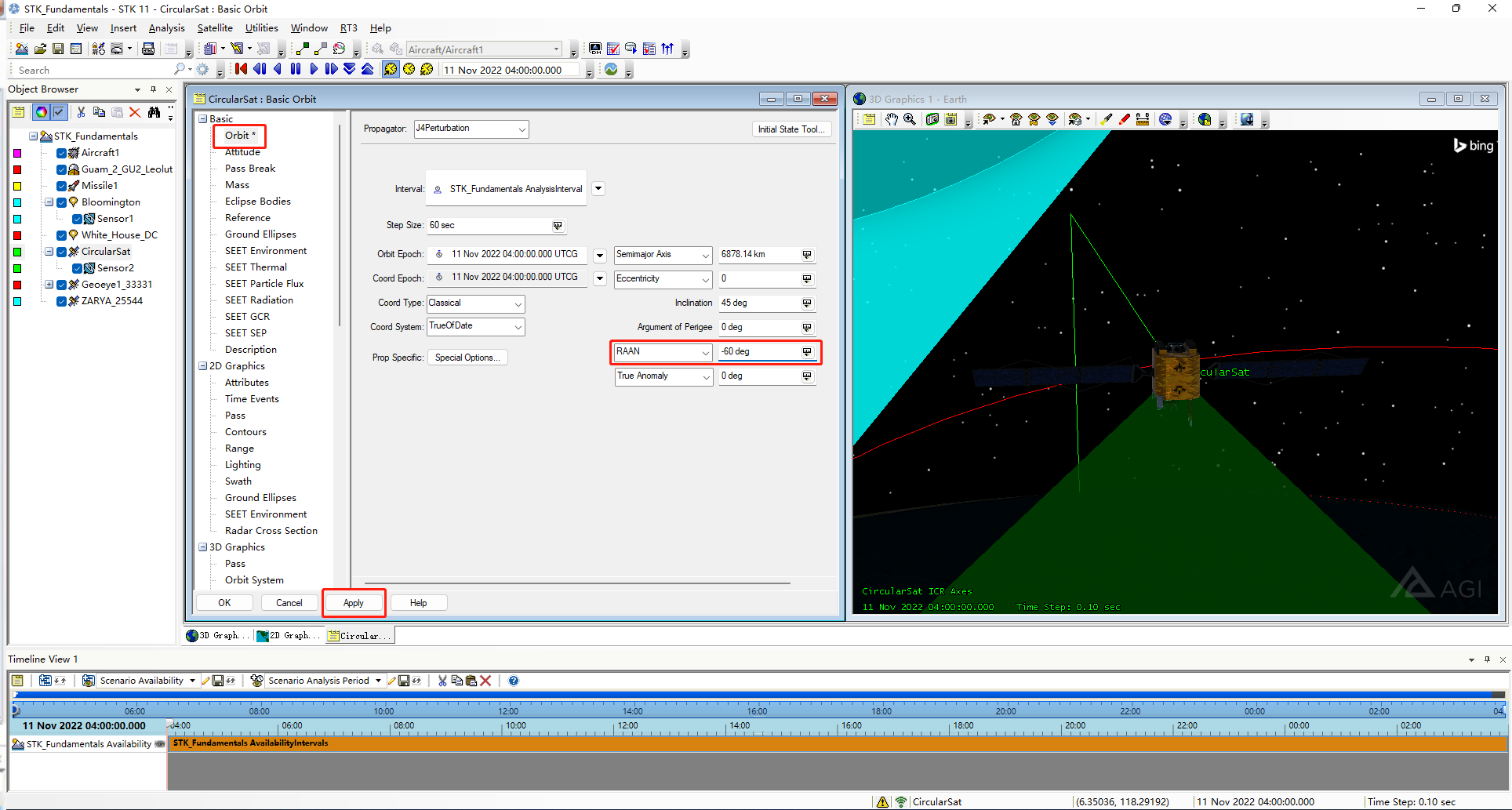
修改卫星姿态
接下来尝试修改卫星姿态 (Attitude)。点击 Basic>Attitude 修改姿态类型 (Type) 为 Nadir alignment with Sun constraint (卫星的Z轴指向天底,X轴的方向由太阳方向决定)。点击 Apply 应用该修改。
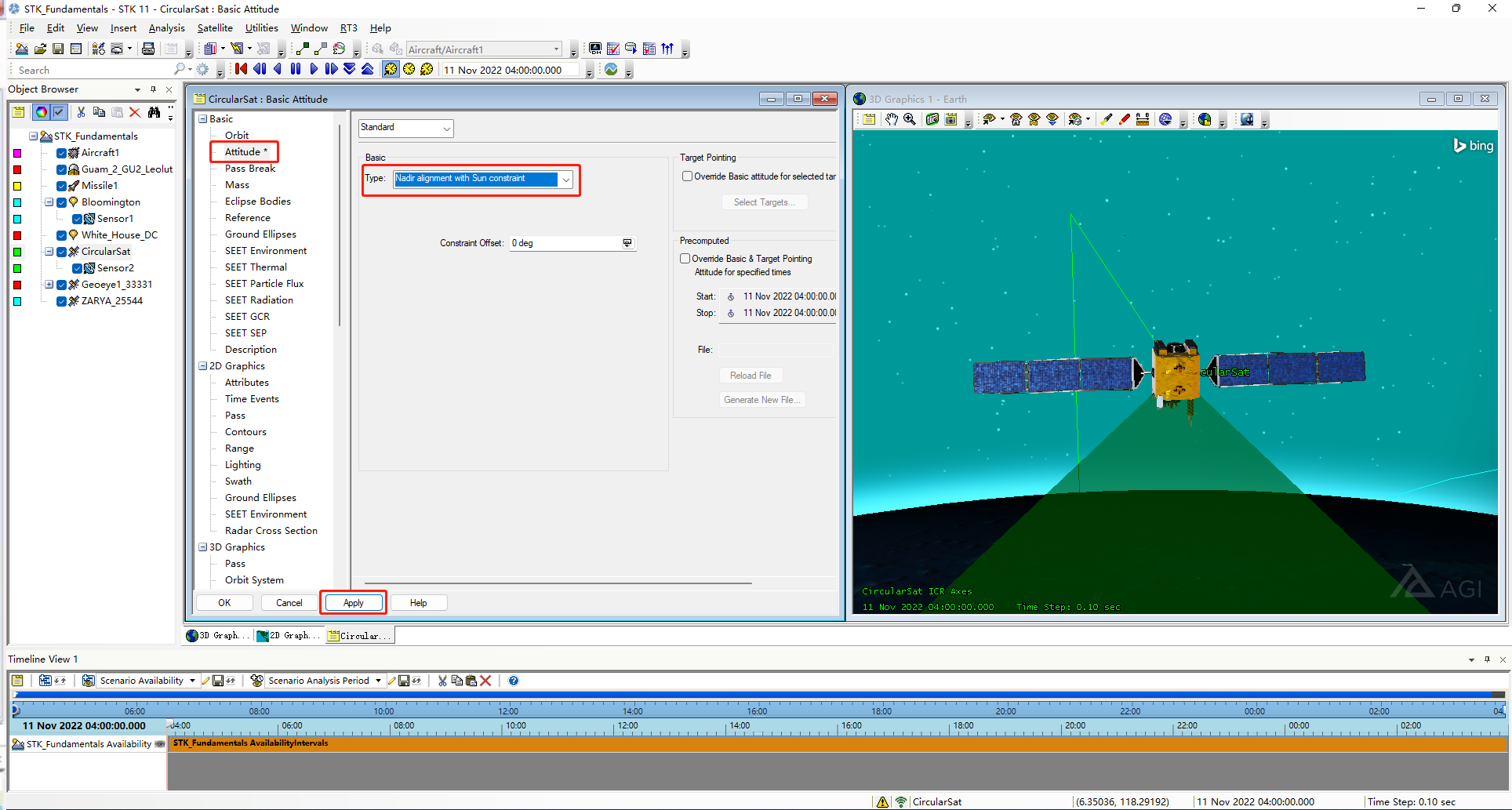
修改轨道显示
修改轨道的颜色和线宽。点击 2D Graphics>Attributes。修改轨道颜色为黄色,线条宽度更宽一些。点击 Apply 应用。
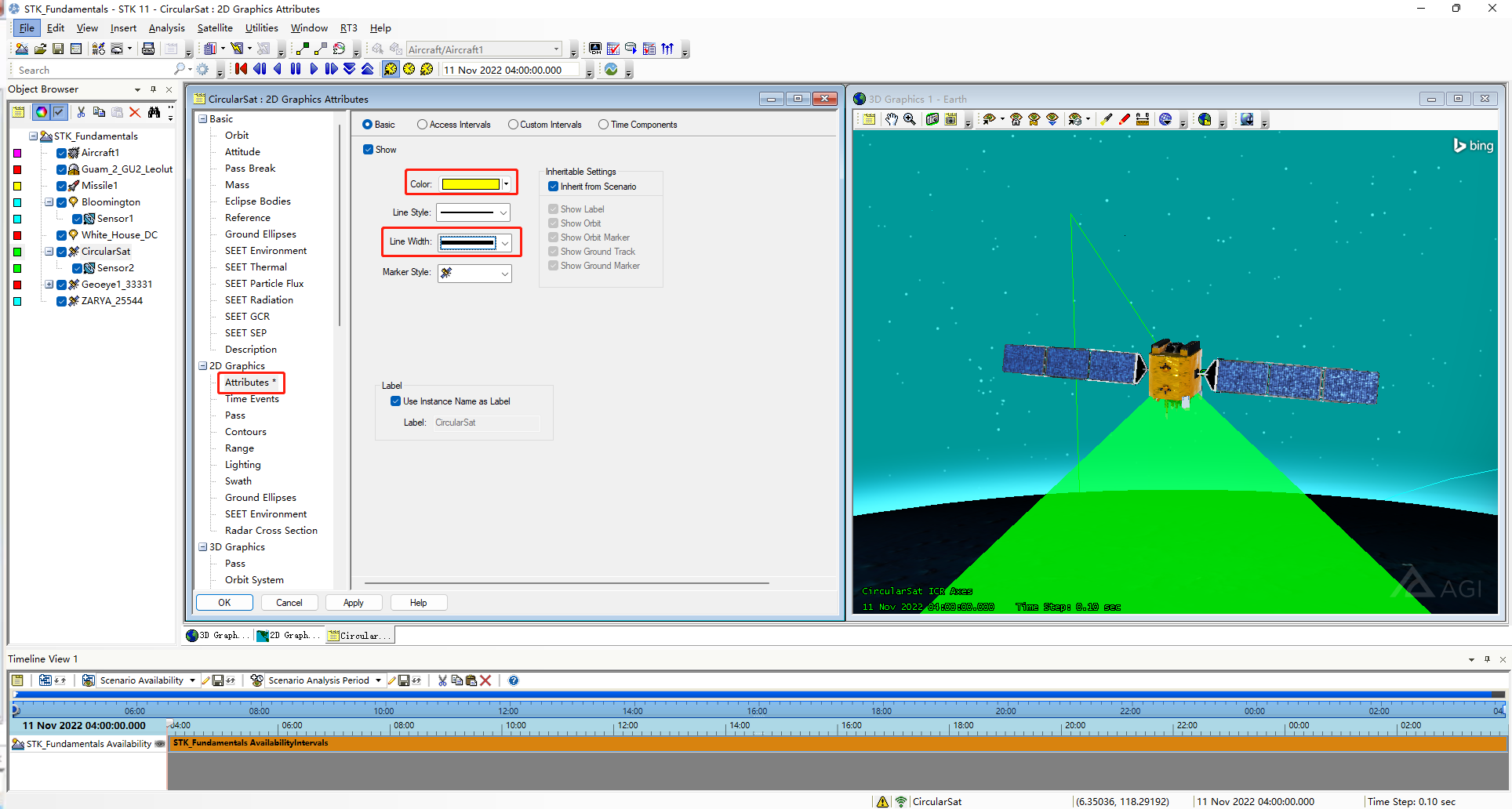
修改卫星3D模型
点击 3D Graphics>Model。点击 Model File 右侧按钮浏览文件夹以选择模型。
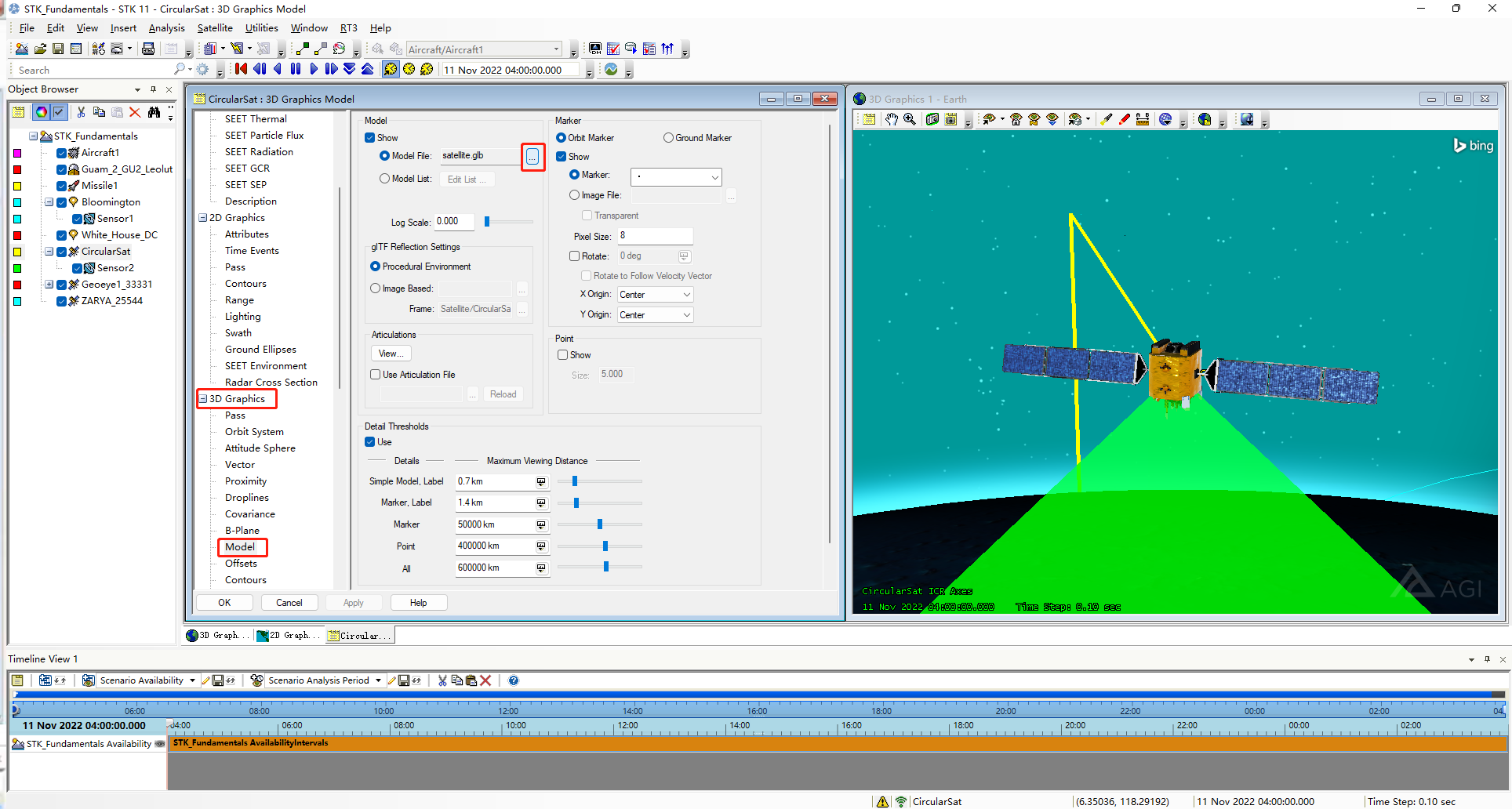
STK 预置了很多卫星的 3D 模型。选择 ikonos 模型,点击打开。
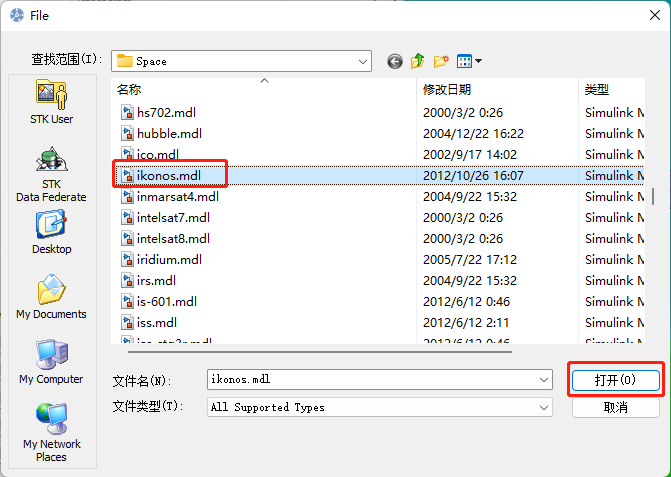
回到属性窗口,点击 Apply 应用修改。
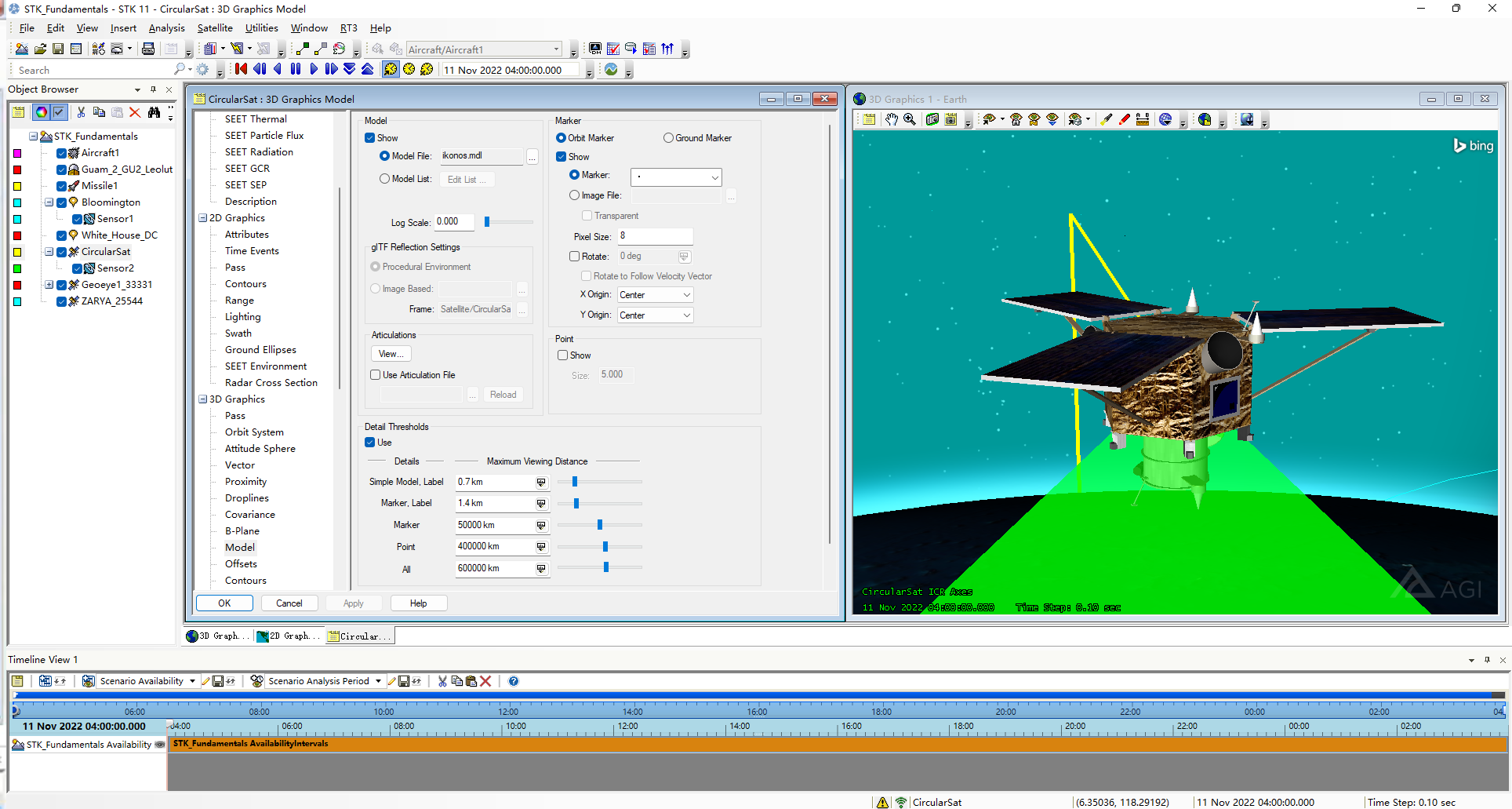
显示 3D 模型中的向量
点击 3D Graphics>Vector。在 Vectors 标签中,勾选 Sun Vector 和 Moon Vector 以进行显示。
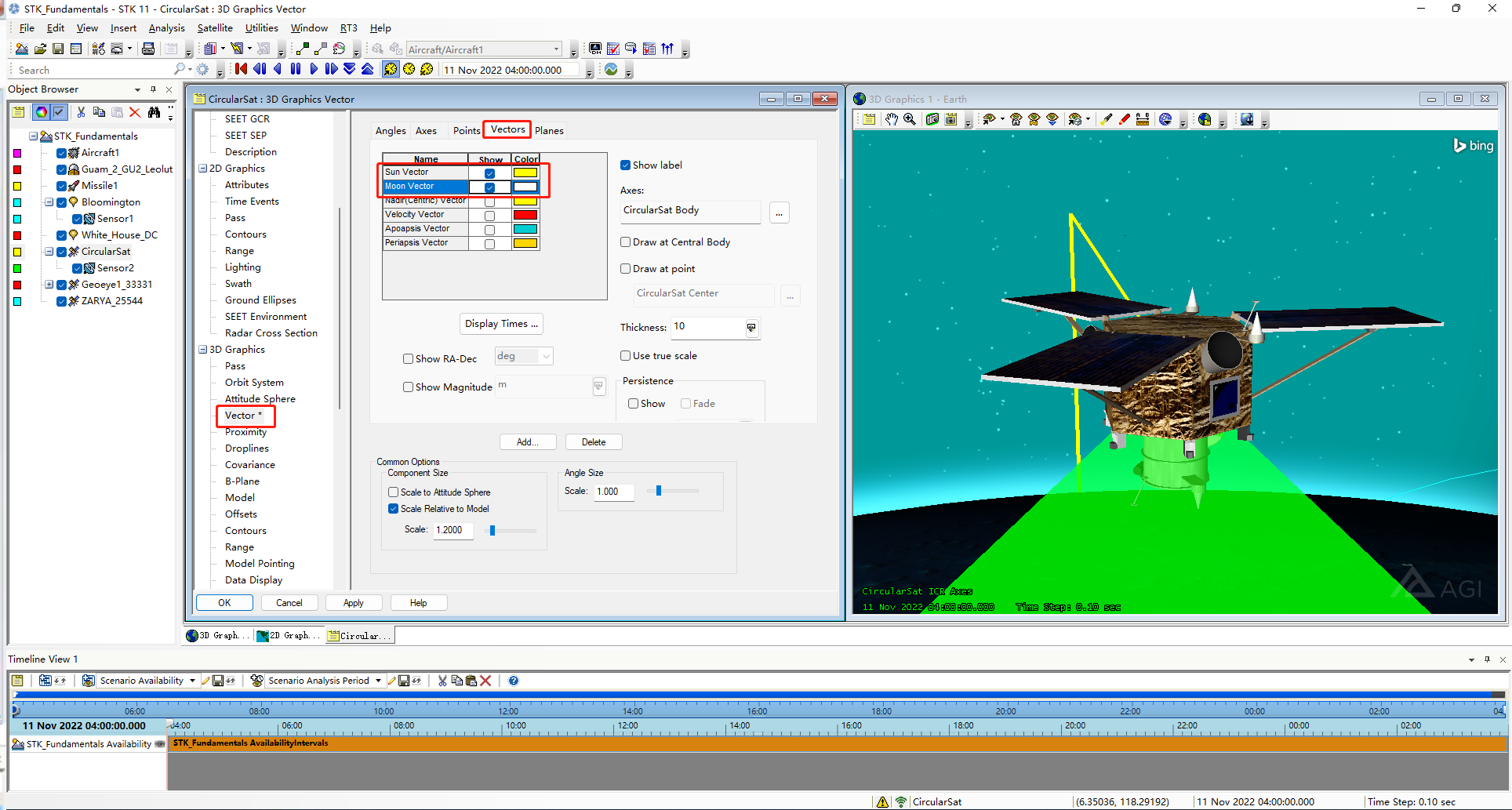
接着,在 Angles 标签中勾选 SunMoon Angle。
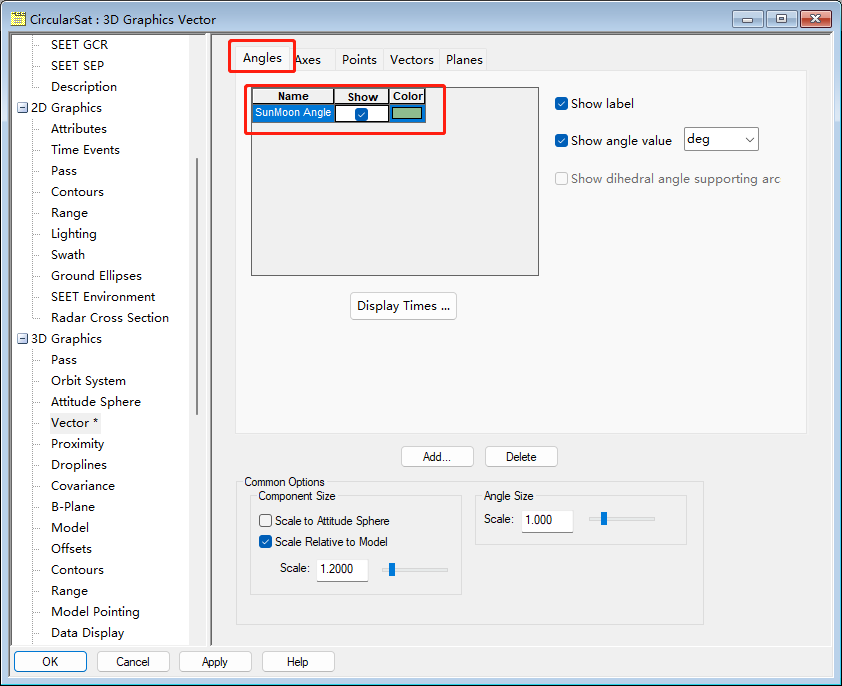
点击 Apply 应用。在 3D 地图中,可以看到指向太阳的向量,指向月亮的向量,以及两个向量之间的夹角。使用动画栏对场景播放进行控制时,相应的向量也会进行动态改变。

显示数据
点击 3D Graphics>Data Display。勾选 Classical Orbit Elements,点击 Apply 应用。相应数据会在 3D 地图中显示。同样的,当使用动画功能时,相应的数据会随时间进行改变。
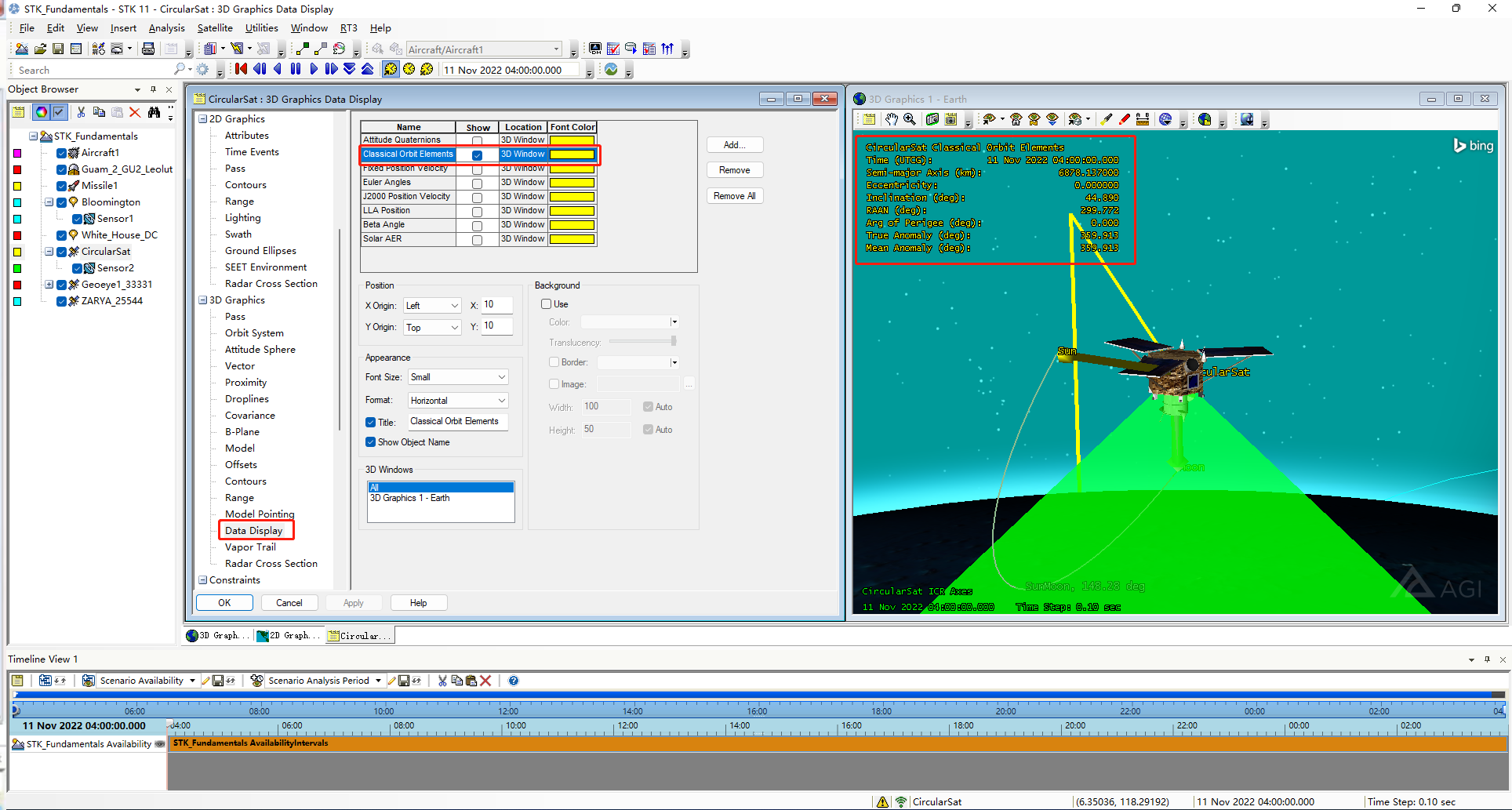
在数据显示界面中。可以修改现实的颜色、字体、位置和对齐方式等。
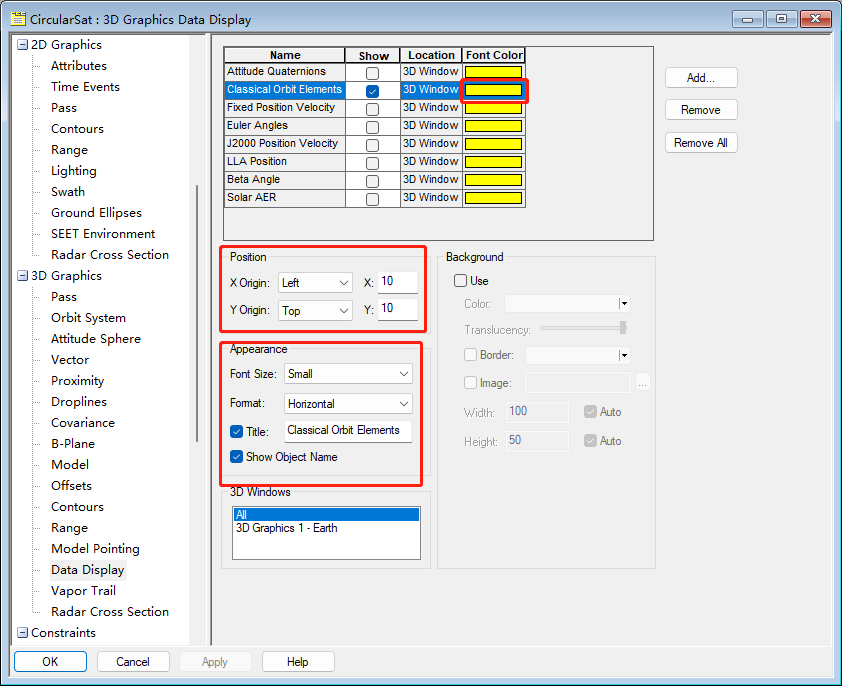
修改地面传感器属性
右击对象浏览器中 Bloomington 下的 Sensor,点击 Properties 以修改其属性。
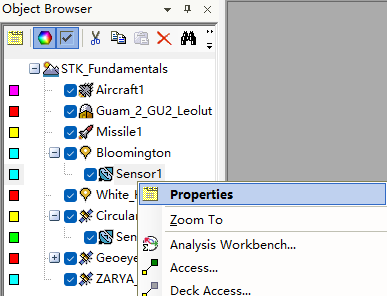
修改传感器定义
点击 Basic>Definition。保持其锥体 (Simple Conic) 形状不变,修改其锥半角 (Cone Half Angle) 为 90 度。点击 Apply 应用。
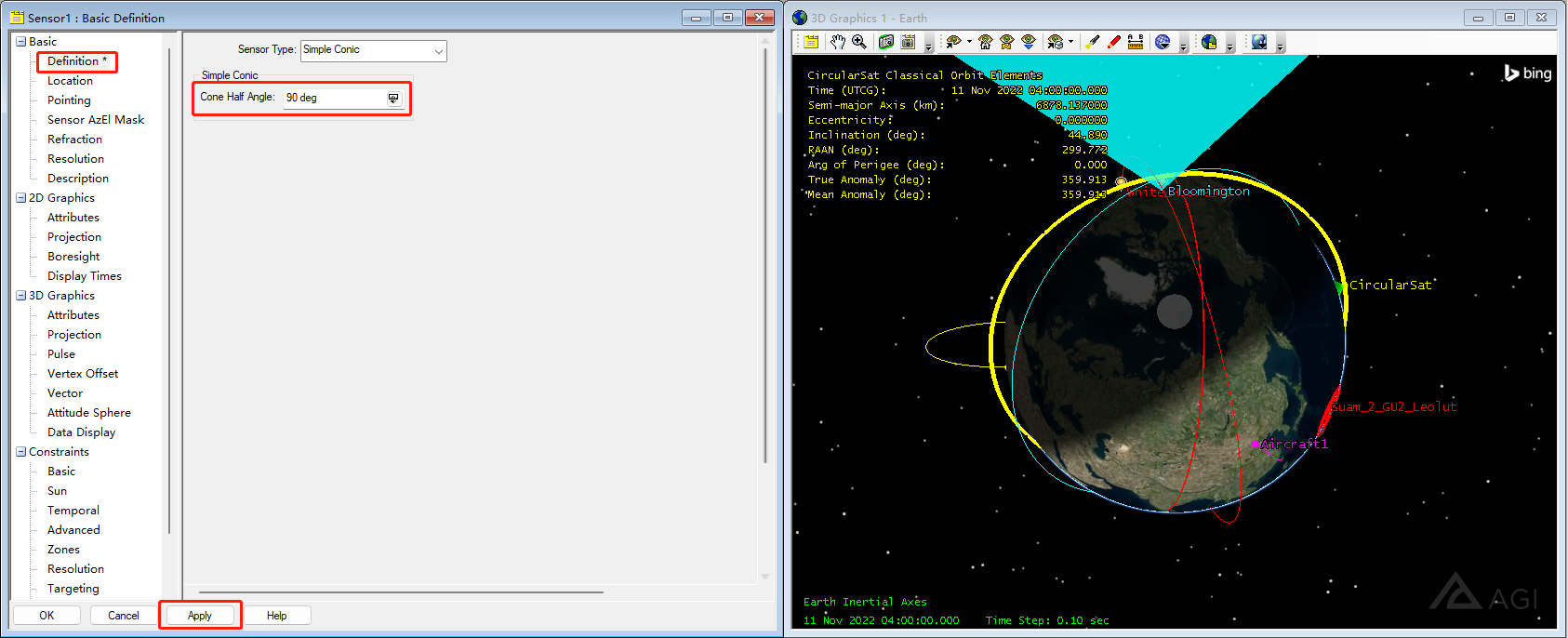
应用后,传感器的感知范围扩大到传感器所在的整个平面的上方。
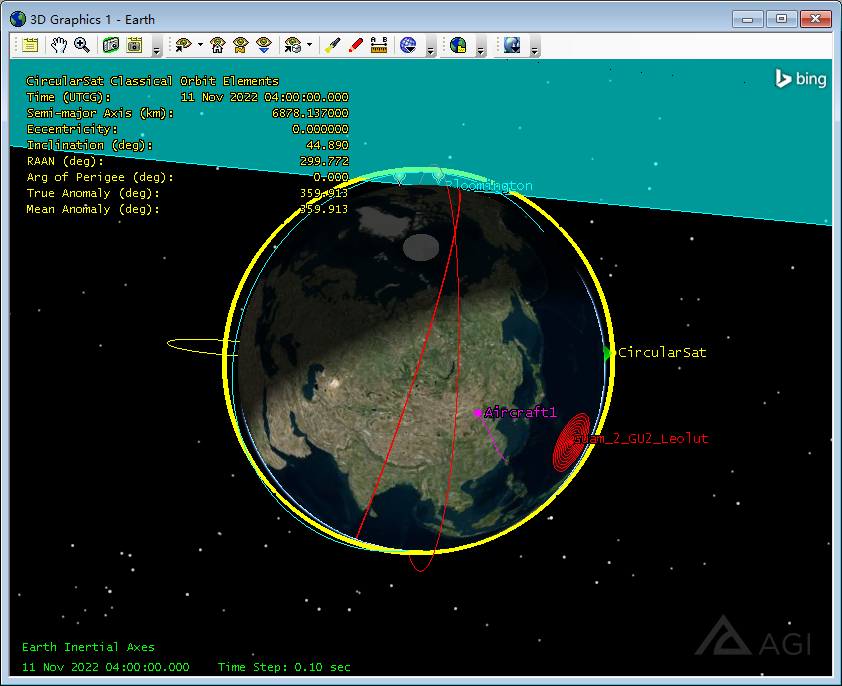
增加约束
点击 Constraints>Basic。在距离 (Range) 约束中,将最大距离设置为 2000 km。点击 Apply 应用。
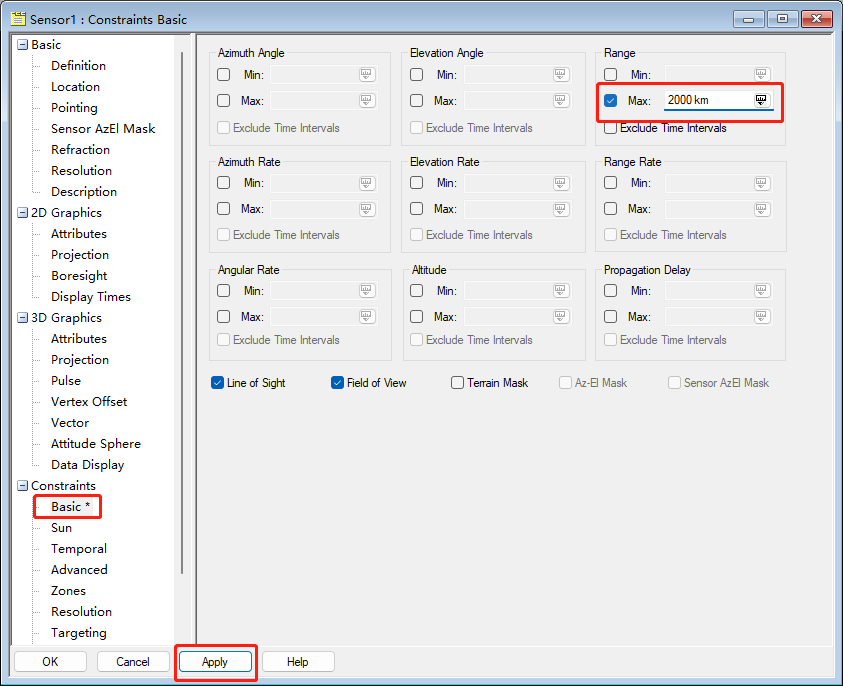
应用后,可以在传感器周围地面上看到一个半球体,其半径即为 2000 km。
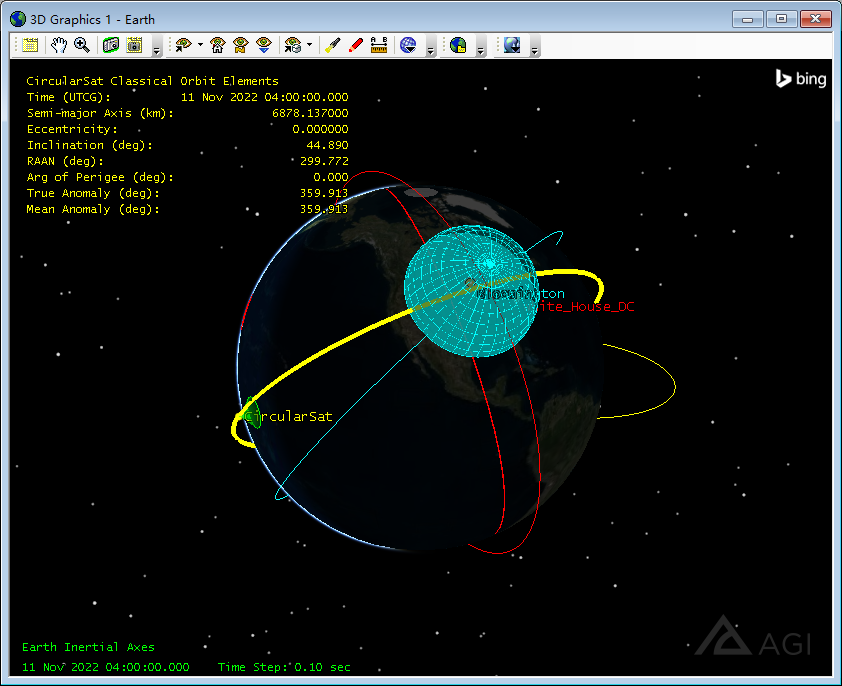
 HexWorkshop
HexWorkshop